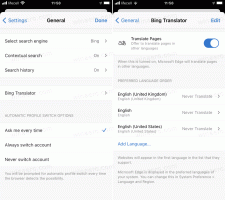Távolítsa el a Megnyitás új ablakban helyi menüjében a Windows 10 rendszerben
Alapértelmezés szerint a Windows 10 File Explorer alkalmazásában a Megnyitás új ablakban helyi menüelemet. Ha nem találja hasznát ennek a helyi menüelemnek, érdemes lehet megszabadulnia tőle, hogy a helyi menüt tömörebbé és áttekinthetőbbé tegye. Íme, hogyan lehet ezt megtenni.
Hirdetés
Lehetőség van a "Megnyitás új ablakban" teljes eltávolítására a helyi menüből, vagy csak a kiterjesztett helyi menüben jeleníthető meg. Lássuk mindkét módszert.
A Megnyitás új ablakban eltávolítása a Windows 10 helyi menüjéből, csináld a következőt.
- Nyissa meg a Rendszerleíróadatbázis-szerkesztőt (nézd meg hogyan).
- Keresse meg a következő rendszerleíró kulcsot:
HKEY_CLASSES_ROOT\Folder\shell\opennewwindow
Tipp: Megteheti egy kattintással elérheti a kívánt rendszerleíró kulcsot.

- A jobb oldalon hozzon létre egy új karakterlánc-értéket „ProgrammaticAccessOnly” néven.
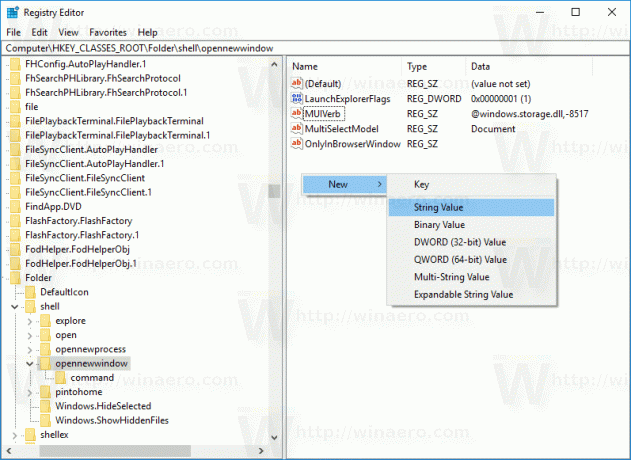

Ezzel eltávolítja a parancsot a helyi menüből.
Előtt:
Után:
Alternatív megoldásként elrejtheti, és csak a Kibővített helyi menüben jelenítheti meg. A kibővített helyi menü parancsai normál módban nem láthatók, hacsak nem nyomja meg és tartsa lenyomva a gombot Váltás billentyűt a billentyűzeten jobb kattintás közben. Így lehet áthelyezni a Megnyitás új ablakban a kiterjesztett menübe.
Áthelyezés Megnyitás új ablakban a kiterjesztett helyi menüben, csináld a következőt.
- Nyissa meg a Rendszerleíróadatbázis-szerkesztőt (nézd meg hogyan).
- Navigáljon a következő billentyűre:
HKEY_CLASSES_ROOT\Folder\shell\opennewwindow
Tipp: Megteheti egy kattintással elérheti a kívánt rendszerleíró kulcsot.
- A jobb oldalon hozzon létre egy "Extended" nevű karakterlánc értéket.
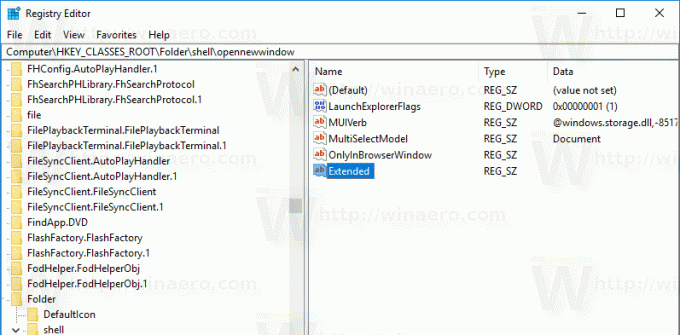
Ezzel elrejti a parancsot a helyi menüből. A megtekintéséhez nyomja meg és tartsa lenyomva a gombot Váltás gombot a billentyűzeten, majd kattintson a jobb gombbal bármelyik mappára a Fájlkezelőben. Megjelenik a parancs.
A szokásos helyi menü:

A kiterjesztett helyi menü:
Az idő megtakarítása érdekében használatra kész rendszerleíró fájlokat készítettem, amelyeket alább tölthet le. A ZIP-archívum mindkét fent említett módosítást, valamint a visszavonási módosítást tartalmazza.
Töltse le a rendszerleíró fájlokat
Ez az.